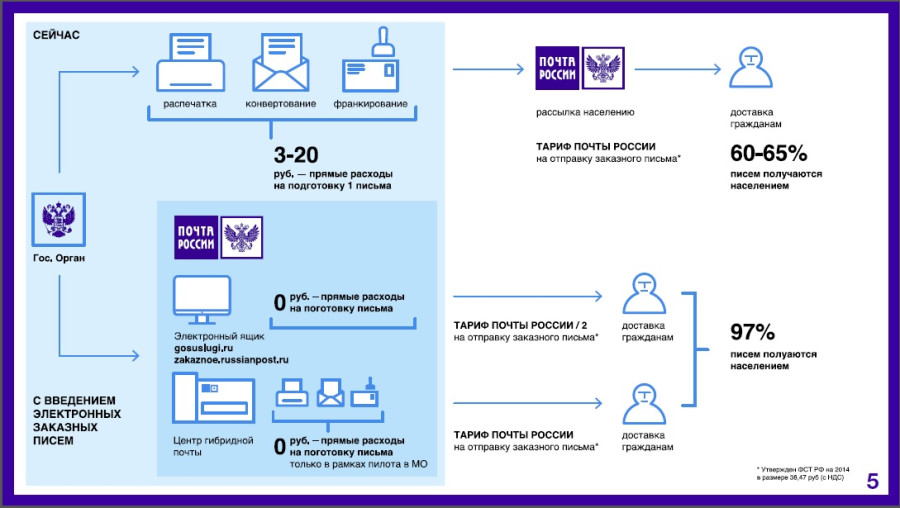Как настроить отправку почты через SMTP на WordPress
Как настроить отправку почты через SMTP на WordPress — инструкция ✉- Технология VPN — определение, принципы использования и способы организации
- Отличие DOS-атаки от DDOS-атаки
- Полезные советы по выбору хостинга для сайта
SMTP – простой протокол передачи почты в сетях TCP/IP. Однако в большинстве CMS на PHP отправка почты через SMTP невозможна, так как штатная функция «mail» его не поддерживает. Выход — подключить SMTP как дополнительный инструмент.
В этой статье рассмотрим, как делается настройка почты через протокол SMTP на сайте с CMS WordPress, размещенном на виртуальном хостинге.
Перед тем как перейти к настройке SMTP в самой CMS, нужно создать почтовый ящик. Сделать это можно несколькими основными способами — непосредственно на виртуальном хостинге в настройках панели ISPmanager или на внешних сервисах — Yandex и Mail.ru.
Сделать это можно несколькими основными способами — непосредственно на виртуальном хостинге в настройках панели ISPmanager или на внешних сервисах — Yandex и Mail.ru.
- Перейти в панель администратора сайта. Ввести в браузере «domen.ru/admin», где «domen.ru» — актуальное доменное имя.
- Авторизоваться в панели, введя имя пользователя и пароль администратора. После чего нажать «Войти».
- В левом меню выбрать «Плагины» и нажать «Добавить новый».
- Найти плагин «Easy WP SMTP» и нажать «Установить».
- После установки плагина нажать «Активировать».
- Затем перейти в настройки и нажать «Настройки» под данным плагином.
- Включить аутентификацию SMTP.
- Ввести данные для отправки почтовых сообщений в раздел «Настройки SMTP». Нужно обязательно заполнить данные в следующих строках:
- «От кого (Адрес электронной почты)»;
- «От кого (Имя)»;
- «SMTP-хост»;
- «Порт SMTP»;
- «Имя пользователя SMTP»;
- «Пароль SMTP».

Строку «От кого (Имя)» пользователь может заполнить по своему усмотрению. Остальные настройки будут зависеть от выбранного сервера, где будет размещена почта. Поэтому для дальнейшей настройки почты, нужно выполнить ряд дополнительных действий:
- Взять необходимые данные в панели управления хостингом Eternalhost (в настройках почтового сервера) или в настройках популярных почтовых сервисов — Яндекс.360 и «Mail.Ru для бизнеса» (пункты 8B-8C). Какую именно информацию брать — указано ниже.
- Скопировать и вставить в соответствующие графы меню настроек SMTP-сервера CMS WordPress.
- Если почта создана на виртуальном хостинге Eternalhost, данные о настройках можно посмотреть через панель ISPmanager. Для этого в разделе «Почта» нужно нажать на пункт «Почтовые ящики», выбрать нужный ящик и кликнуть «Настройки для почтовых клиентов».
Какая информация нужна:
- SMTP Hostname («SMTP хост») — из графы «Имя сервера входящей почты».

- «От кого (Адрес электронной почты)» — из графы «Учетная запись».
- «SMTP-хост» — из графы «Имя сервера входящей почты».
- «Порт SMTP» — 25.
- «Имя пользователя SMTP» — из графы «Учетная запись».
- «Пароль SMTP» — пароль от учетной записи, указанный при ее создании. Посмотреть его можно в разделе «Почта» → «Почтовые ящики» → выбрать нужный ящик → «Изменить». Затем в графе «Пароль» нажать «Показать/скрыть пароль».
- SMTP Hostname («SMTP хост») — из графы «Имя сервера входящей почты».
Если будет использоваться SSL-порт, то в настройках почтового домена нужно сделать ряд дополнительных действий:
- установить галочку напротив «Защищенное соединение (SSL)»;
- прописать псевдоним для сертификата;
- выбрать SSL-сертификат.
- Если почта создана на Яндекс.360, потребуется скопировать и вставить в раздел «Настройки SMTP» CMS WordPress следующую информацию:
- «От кого (Адрес электронной почты)» — созданный ящик.

- «SMTP-хост» — «ssl://smtp.yandex.ru».
- «Имя пользователя SMTP» — созданный ящик.
- «Пароль SMTP» — пароль от созданного ящика.
- «От кого (Адрес электронной почты)» — созданный ящик.
- Если почта создана на сервисе «Mail.Ru для бизнеса», потребуется скопировать и вставить в раздел «Настройки SMTP» CMS WordPress следующую информацию:
- «От кого (Адрес электронной почты)» — созданный ящик.
- «SMTP-хост» — «ssl://smtp.mail.ru».
- «Порт SMTP» — 465.
- «Имя пользователя SMTP» — созданный ящик.
- «Пароль SMTP» — пароль от созданного ящика.
Эта инструкция по настройке отправки почты через SMTP подходит как для веб-хостинга, так и для виртуального сервера. Единственное отличие — в параметрах настроек SMTP-сервера.
Надежный хостинг для сайта. 14 дней — бесплатно!
Попробовать
Услуги
Клиентам
Информация по восстановлению пароля отправлена на email.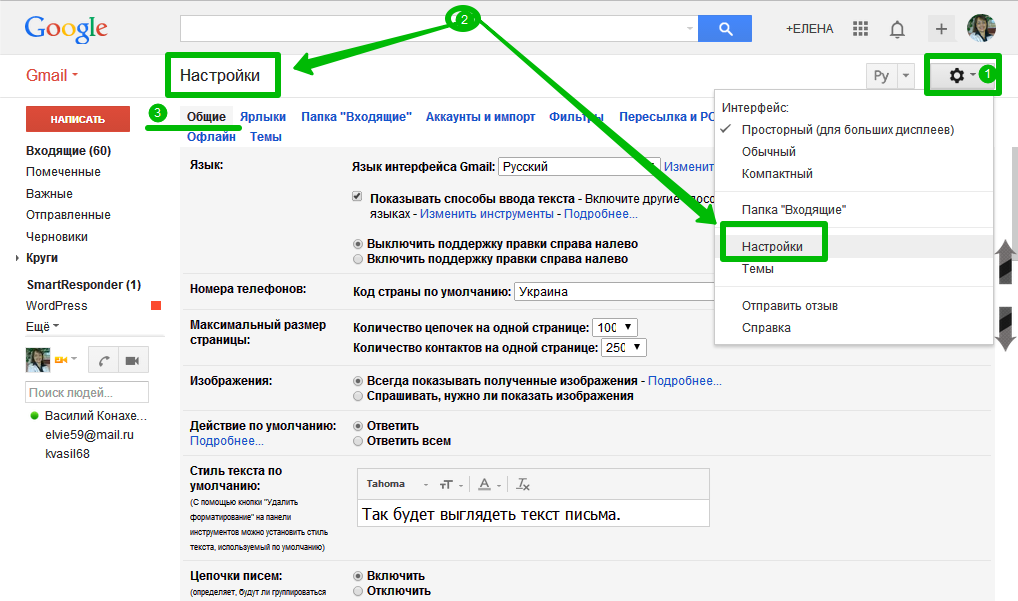 Дождитесь письма и следуйте описанным в нем инструкциям. Если Вы не получили письмо, попробуйте повторить процедуру восстановления.
Дождитесь письма и следуйте описанным в нем инструкциям. Если Вы не получили письмо, попробуйте повторить процедуру восстановления.
Если Вы не можете самостоятельно восстановить доступ к вашей учетной записи, то свяжитесь с нашим отделом технической поддержки по email [email protected]. Сообщите свои имя, фамилию и номер телефона, которые Вы указали при регистрации.
Новый пароль сохранен!
Вход
Восстановить парольРегистрация
Я даю согласие на обработку персональных данных и соглашаюсь с договором-офертой
Восстановить пароль
Восстановить пароль
- Вход
- Регистрация
Логин или email
Название организации (если есть)
Телефон
ПарольСгенерировать
Нажимая кнопку, Вы соглашаетесь с офертой и политикой обработки персональных данных.
Не отправляется почта в WordPress
Нередко пользователи WordPress сталкиваются с проблемой доставки e-mail. Это случается, когда, например, контактная форма не отправляет электронные письма пользователям или администратору сайта не приходят уведомления об отправке, о новых комментариях или созданных резервных копиях.
Наиболее частыми причинами этому являются, например, неправильные настройки сайта или ограничения хостинга.
Неправильные настройки сайта
Иногда случается, что в настройках WordPress-сайта указан неправильный или несуществующий адрес электронной почты, от имени которого и на который должны отправляться письма. Это довольно просто проверить, перейдя в админ-раздел Настройки -> Общие. На странице общих настроек, в поле Адрес e-mail, нужно удостовериться в правильности указанного адреса.
Ограничения хостинга
Часто владельцы WordPress-сайтов используют в качестве основного e-mail-адреса почтовый ящик, созданный на хостинге. Иногда из-за выставленных лимитов сервера письма с таких ящиков могут не отсылаться. Обычно такое происходит на дешевых виртуальных хостингах. Эти ограничения указываются в списке доступных услуг того или иного тарифного плана хостинга. Кроме того, эти лимиты можно выяснить, обратившись в техподдержку.
Иногда из-за выставленных лимитов сервера письма с таких ящиков могут не отсылаться. Обычно такое происходит на дешевых виртуальных хостингах. Эти ограничения указываются в списке доступных услуг того или иного тарифного плана хостинга. Кроме того, эти лимиты можно выяснить, обратившись в техподдержку.
Как в WordPress настроить отправку почты?
Что же делать, если ничего не помогает, и почта не отправляется вообще? Для корректной работы почты в WordPress рекомендуется использовать SMTP (Simple Mail Transfer Protocol). Этот протокол относится к отраслевым стандартам, и в отличие от функции mail(), использует аутентификацию, которая повышает вероятность доставки электронной почты.
Плагин WP Mail SMTP
В большинстве случаев почтовые системы, будь то инструменты хостинга или сторонние сервисы (например, Gmail), обеспечивают работу отправки/приема электронной почты по протоколу SMTP.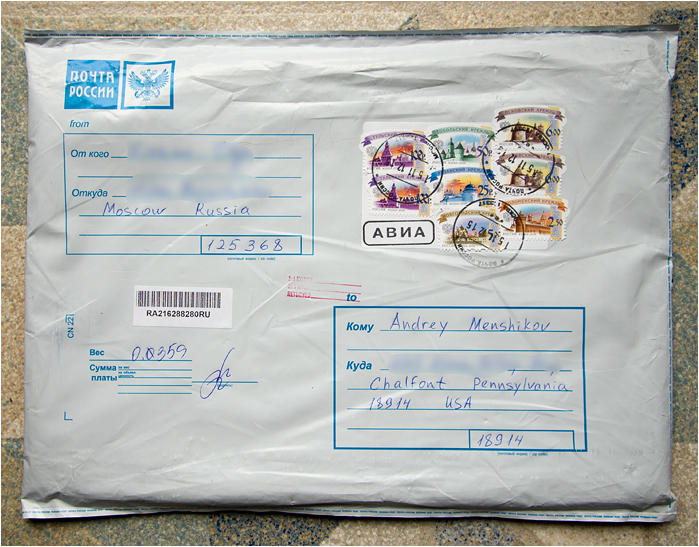
Особенностью плагина WP Mail SMTP является возможность использования внешнего SMTP-сервера. Можно даже, например, создать бесплатный почтовый ящик на Gmail и использовать общий SMTP-сервер от Google.
Для начала плагин WP Mail SMTP нужно установить и активировать, после чего перейти в админ-раздел Настройки -> WP Mail SMTP на страницу настроек.
Видно, что плагин имеет небольшое количество настроек, и все они довольно понятные. Итак, в поле От (адрес) нужно ввести адрес e-mail, который будет использоваться для отправки писем с сайта.
Поле От имени служит для указания имени, которое увидит получатель письма. Обычно тут указывается имя сайта или компании.
В настройке Метод отправки почты задается адрес того самого SMTP-сервера. Видно, что в плагине есть уже предустановленные сервера от самых популярных почтовых систем (Gmail, Mailgun, SendGrid).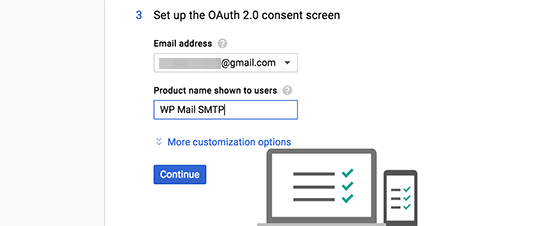 Если Вы будете использовать какой-либо другой SMTP-сервер, то для этого нужно отметить пункт Прочие SMTP. В итоге появится форма, в которой нужно будет ввести необходимые данные для подключения к внешнему SMTP-серверу. Тут нужно указать адрес сервера, порт, шифрование. Для применения всех настроек нужно нажать кнопку Сохранить настройки.
Если Вы будете использовать какой-либо другой SMTP-сервер, то для этого нужно отметить пункт Прочие SMTP. В итоге появится форма, в которой нужно будет ввести необходимые данные для подключения к внешнему SMTP-серверу. Тут нужно указать адрес сервера, порт, шифрование. Для применения всех настроек нужно нажать кнопку Сохранить настройки.
Для проверки работы можно отправить тестовое письмо. Для этого нужно перейти на вкладку Проверка почты, ввести адрес e-mail и нажать кнопку Отправить email.
Будет полезно: Почему не отправляет письма Contact Form 7?
Нажмите, пожалуйста, на одну из кнопок, чтобы узнать понравилась статья или нет.
WP Mail SMTP от WPForms — Самый популярный плагин SMTP и журнала электронной почты — Плагин WordPress
Плагин WordPress Mail SMTP
Возникли проблемы с тем, что ваш сайт WordPress не отправляет электронные письма? Ты не один.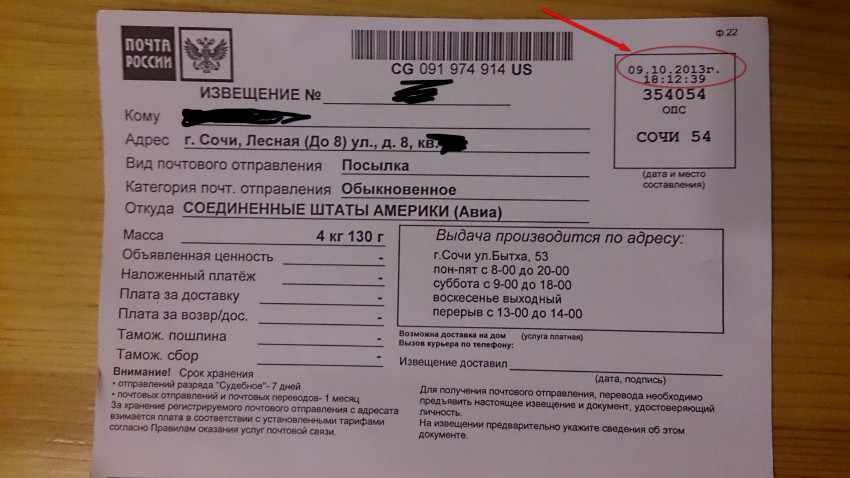 Более 3 миллионов веб-сайтов используют WP Mail SMTP для надежной отправки своих электронных писем.
Более 3 миллионов веб-сайтов используют WP Mail SMTP для надежной отправки своих электронных писем.
Наша цель — сделать доставку электронной почты простой и надежной. Мы хотим, чтобы ваши электронные письма попадали в папку «Входящие».
WP Mail SMTP исправляет вашу доставку электронной почты, перенастраивая WordPress для использования надлежащего SMTP-провайдера при отправке электронной почты.
Наш простой в использовании мастер установки и подробная документация помогут вам в этом процессе.
Что такое SMTP?
SMTP (простой протокол передачи почты) — это отраслевой стандарт для отправки электронных писем. Правильная конфигурация SMTP помогает увеличить скорость доставки электронной почты за счет использования аутентификации.
Популярные почтовые клиенты, такие как Gmail, Yahoo, Office 365 и Zoho, постоянно борются со спамерами. Одна из вещей, на которую они обращают внимание, — это исходит ли электронное письмо из того места, откуда, по его утверждению, оно исходит.
Если надлежащей аутентификации нет, то электронные письма либо попадают в папку СПАМ, либо, что еще хуже, вообще не доставляются.
Это проблема для многих сайтов WordPress, потому что по умолчанию WordPress использует функцию почты PHP для отправки электронных писем, сгенерированных WordPress или любым плагином контактной формы, таким как WPForms.
Проблема в том, что серверы большинства хостинговых компаний WordPress неправильно настроены для отправки электронных писем PHP.
Сочетание двух факторов приводит к тому, что ваши электронные письма WordPress не доставляются.
Как работает SMTP WP Mail?
Плагин WP Mail SMTP легко решает проблемы с доставкой электронной почты, улучшая и изменяя способ отправки электронной почты на вашем сайте WordPress. Мы перенастраиваем функцию wp_mail() либо для использования правильных учетных данных хоста SMTP, либо для использования встроенного почтового провайдера SMTP.
При использовании одного из наших встроенных интеграторов почтового провайдера SMTP (рекомендуется) электронные письма отправляются с использованием прямого API провайдера.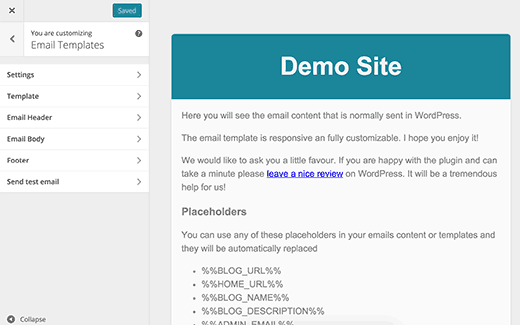 Это означает, что даже если ваш веб-хост блокирует SMTP-порты, ваши электронные письма все равно успешно отправляются.
Это означает, что даже если ваш веб-хост блокирует SMTP-порты, ваши электронные письма все равно успешно отправляются.
Это поможет вам исправить все проблемы с отправкой электронной почты в WordPress.
Плагин WP Mail SMTP включает множество различных параметров настройки SMTP:
- SendLayer (рекомендуется №1)
- SMTP.com (рекомендуется)
- Sendinblue SMTP (рекомендуется)
- Почтовый пистолет SMTP
- SendGrid SMTP
- Почтовый штемпель SMTP
- SparkPost SMTP
- SMTP Gmail (Gmail, Google Workspace, G Suite)
- Microsoft SMTP (Outlook.com и Office 365) [Pro]
- Amazon SES SMTP [Pro]
- Zoho Mail SMTP [Pro]
- Все остальные SMTP
Для большинства параметров можно указать «имя отправителя» и «адрес электронной почты» для исходящих сообщений электронной почты.
Вместо того, чтобы заставлять пользователей использовать разные SMTP-плагины и рабочие процессы для разных SMTP-провайдеров, мы решили объединить все это в одном.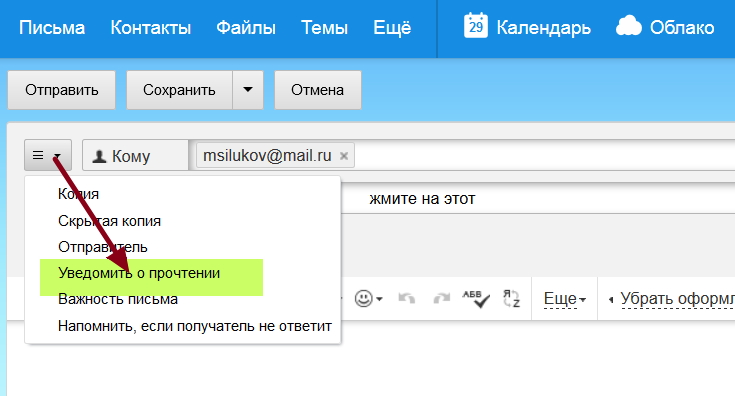 Именно это делает WP Mail SMTP лучшим SMTP-решением для WordPress.
Именно это делает WP Mail SMTP лучшим SMTP-решением для WordPress.
Уровень отправки
SendLayer — наша рекомендуемая служба транзакционной электронной почты №1.
Доступная цена и простая настройка делают его идеальным выбором для отправки электронных писем из WordPress. Он также имеет отслеживание открытий и кликов, журналы электронной почты и управление списками адресов электронной почты.
SendLayer — лучший выбор, если вам нужна надежная, быстрая и простая в настройке почтовая программа. Вы можете отправить сотни электронных писем бесплатно, подписавшись на пробную версию.
Прочтите нашу документацию по SendLayer для получения более подробной информации.
SMTP.COM
SMTP.com — рекомендуемая служба транзакционной электронной почты.
Обладая более чем 22-летним опытом доставки электронной почты, SMTP.com существует почти столько же, сколько и сама электронная почта. Они известны среди интернет-провайдеров как одни из самых надежных отправителей в Интернете.
Их простой процесс интеграции позволяет начать отправку электронных писем за считанные минуты и воспользоваться многолетним опытом. SMTP.com предоставляет пользователям 50 000 бесплатных писем в течение первых 30 дней.
Прочтите нашу документацию SMTP.com для получения более подробной информации.
Sendinblue SMTP
Sendinblue — рекомендуемая служба транзакционной электронной почты.
Они обслуживают более 80 000 растущих компаний по всему миру и отправляют более 30 миллионов электронных писем каждый день.
Их специалисты по доставке электронной почты постоянно работают над оптимизацией надежности и скорости своей инфраструктуры SMTP. Sendinblue предоставляет пользователям 300 бесплатных писем в день.
Прочтите нашу документацию Sendinblue для получения более подробной информации.
Mailgun SMTP
Mailgun SMTP — популярный поставщик услуг SMTP, позволяющий отправлять большое количество электронных писем. Они предоставляют 5000 бесплатных электронных писем в месяц в течение 3 месяцев.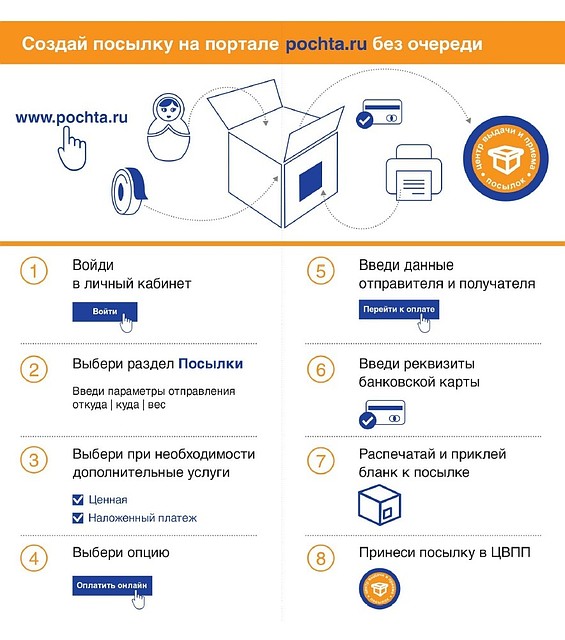
Плагин WP Mail SMTP предлагает встроенную интеграцию с MailGun. Все, что вам нужно сделать, это подключить свою учетную запись Mailgun, и вы улучшите доставляемость своей электронной почты.
Прочтите нашу документацию по Mailgun для более подробной информации.
SendGrid SMTP
SendGrid имеет бесплатный план SMTP, который вы можете использовать для отправки до 100 электронных писем в день. Благодаря нашей встроенной интеграции SendGrid SMTP вы можете легко и безопасно настроить SendGrid SMTP на своем сайте WordPress.
Прочтите нашу документацию по SendGrid для получения более подробной информации.
Postmark SMTP
Безопасно отправляйте электронные письма, используя свою учетную запись Postmark с нашей интеграцией API. Вы можете подписаться на бесплатную пробную версию без кредитной карты, которая позволяет отправлять до 100 электронных писем в месяц.
Прочтите нашу документацию по почтовому штемпелю для получения более подробной информации.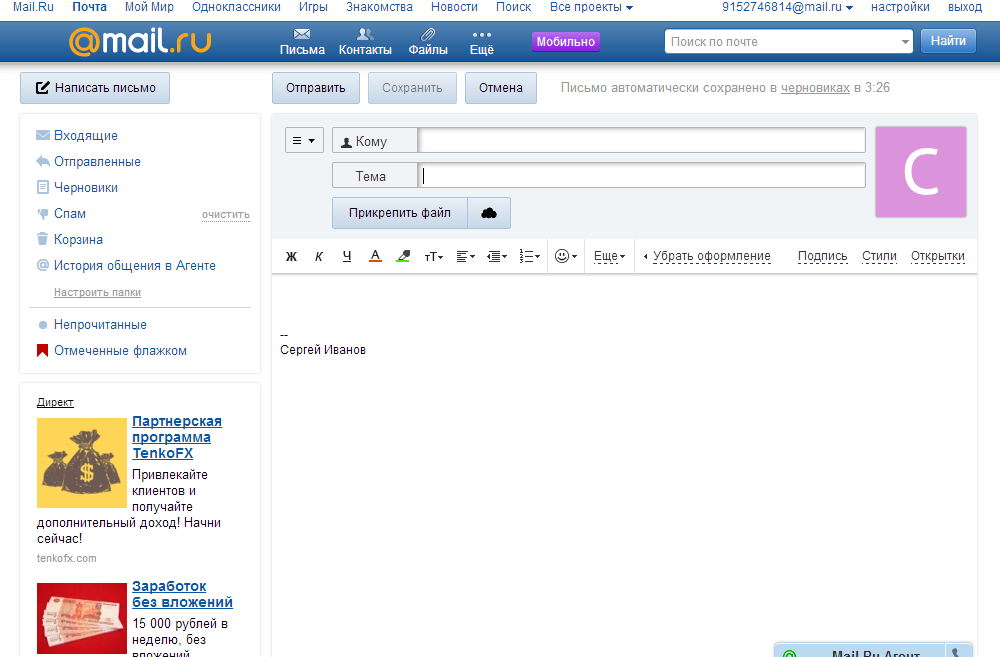
SparkPost SMTP
SparkPost — поставщик транзакционной электронной почты, которому доверяют крупные бренды и малые предприятия. Он отправляет более 4 триллионов электронных писем каждый год и сообщает о времени безотказной работы 99,9%. Вы можете начать с бесплатной тестовой учетной записи, которая позволяет отправлять до 500 электронных писем в месяц.
Дополнительные сведения см. в нашей документации SparkPost.
Gmail SMTP (Gmail, Google Workspace, G Suite)
Часто блоггеры и владельцы малого бизнеса не хотят использовать сторонние SMTP-сервисы. Вы можете использовать свою учетную запись Gmail или Google Workspace (также известную как G Suite/Google Apps) для электронной почты SMTP.
Это позволяет вам использовать свой профессиональный адрес электронной почты и улучшить доставку электронной почты.
В отличие от других подключаемых модулей SMTP для Gmail, наш вариант SMTP для Gmail использует OAuth для аутентификации вашей учетной записи Google, обеспечивая 100% безопасность вашей информации для входа.
Дополнительные сведения см. в нашей документации по Gmail.
Microsoft SMTP (Outlook.com и Office 365)
Многие компании используют Outlook.com или Microsoft 365 для работы с электронной почтой. Наша интеграция с почтовыми программами Microsoft позволяет вам использовать существующую учетную запись Outlook.com или Microsoft 365 для отправки электронных писем из WordPress для лучшей доставки.
Дополнительные сведения см. в нашей документации по Outlook и Microsoft 365.
Amazon SES SMTP
Опытные или технические пользователи могут использовать возможности Amazon AWS (Amazon Web Services) с помощью почтовой программы Amazon SES. Благодаря этой интеграции вы можете отправлять большое количество электронных писем по очень разумной цене.
Дополнительные сведения см. в нашей документации по Amazon SES.
Zoho Mail SMTP
Отправляйте электронные письма, используя свою личную или рабочую учетную запись Zoho Mail, сохраняя при этом свои учетные данные для входа в систему.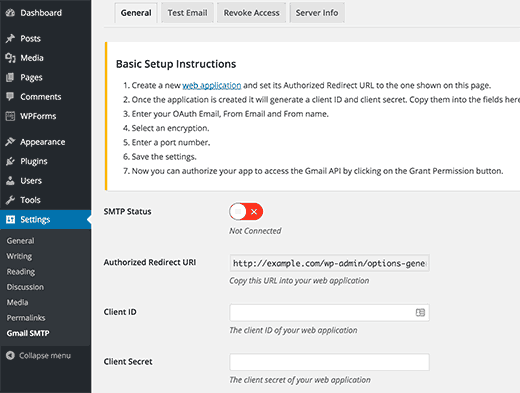
Дополнительные сведения см. в нашей документации по Zoho Mail.
Другое SMTP
Плагин WP Mail SMTP также работает со всеми основными почтовыми службами, такими как Gmail, Yahoo, Outlook, Microsoft Live и любой другой службой отправки электронной почты, которая предлагает SMTP.
Можно установить следующие параметры:
- Укажите хост SMTP.
- Укажите порт SMTP.
- Выберите шифрование SSL/TLS.
- Выберите, использовать аутентификацию SMTP или нет.
- Укажите имя пользователя и пароль SMTP.
Чтобы просмотреть рекомендуемые настройки для популярных служб, а также советы по устранению неполадок, ознакомьтесь с нашей документацией по SMTP.
Миграция в один клик
Хотите переключиться со старого SMTP-плагина на WP Mail SMTP? Мы упростили перенос настроек SMTP одним щелчком мыши!
WP Mail SMTP автоматически обнаружит существующий SMTP-плагин (Easy WP SMTP, FluentSMTP и т. д.), когда вы запустите простой мастер настройки. Просто нажмите «Импорт», чтобы скопировать настройки.
Просто нажмите «Импорт», чтобы скопировать настройки.
Наш инструмент миграции в один клик поддерживает все эти плагины:
- Easy WP SMTP
- FluentSMTP
- Почтовая программа SMTP
- SMTP-почтовая программа
- WP SMTP
WP Mail SMTP PRO
Помимо встроенной интеграции с Microsoft, Amazon SES и Zoho Mail, WP Mail SMTP Pro предоставляет доступ ко многим другим мощным функциям и службам.
Щелкните здесь, чтобы приобрести WP Mail SMTP Pro прямо сейчас!
Журнал электронной почты
Журнал электронной почты позволяет вам регистрировать и просматривать все электронные письма, отправленные с вашего сайта. Журналы электронной почты полезны для хранения электронных писем для ваших записей, аудита исходящих электронных писем и отладки во время разработки сайта.
Но это только начало. Наши мощные журналы электронной почты WordPress открывают дополнительные инструменты, которые помогут вам измерить вовлеченность электронной почты и улучшить ее доставку:
Повторная отправка электронных писем
Вы повторно отправляете любое электронное письмо или пересылаете его на один или несколько адресов электронной почты прямо из своего журнала электронной почты.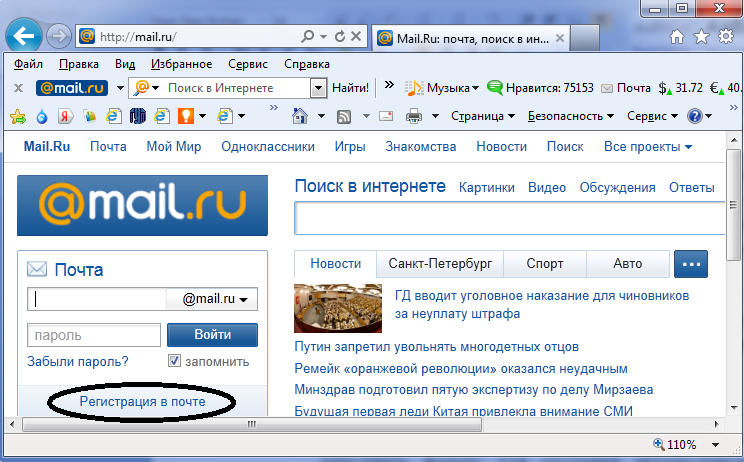 На обзорной странице вы также можете повторно отправить несколько электронных писем. Это отличный способ повторно отправить письма, которые не удалось отправить, или переслать важные письма на альтернативный адрес электронной почты.
На обзорной странице вы также можете повторно отправить несколько электронных писем. Это отличный способ повторно отправить письма, которые не удалось отправить, или переслать важные письма на альтернативный адрес электронной почты.
Отслеживание открытий и переходов по электронной почте
Хотите знать, было ли действительно открыто важное электронное письмо или были ли нажаты какие-либо ссылки в электронном письме? Наш журнал электронной почты позволяет вам просматривать статистику открытия и отслеживания кликов для ваших электронных писем WordPress.
Хранить вложения электронной почты
WP Mail SMTP позволяет хранить все вложения электронной почты, отправленные с вашего сайта WordPress. Это упрощает просмотр вложения или его локальное архивирование.
Экспорт журналов электронной почты
Легко экспортируйте журналы электронной почты WordPress в CSV, EML или Excel. Вы можете фильтровать журналы электронной почты перед экспортом и загружать только те данные, которые вам нужны. Эта функция позволяет легко создавать собственные отчеты о доставляемости. Вы также можете использовать данные на сторонних информационных панелях для отслеживания доставляемости вместе с другой статистикой вашего веб-сайта.
Эта функция позволяет легко создавать собственные отчеты о доставляемости. Вы также можете использовать данные на сторонних информационных панелях для отслеживания доставляемости вместе с другой статистикой вашего веб-сайта.
Печать сообщений электронной почты
После активации ведения журнала электронной почты любой отдельный файл журнала можно распечатать в удобном для чтения формате. Если вы хотите заархивировать журнал электронной почты в цифровом виде, его также легко экспортировать в документ PDF.
Простое управление журналами электронной почты для нескольких сайтов
WP Mail SMTP позволяет сетевым администраторам легко просматривать журналы электронной почты для дочерних сайтов и управлять ими. Вы можете получить доступ ко всей информации о доставляемости с панели администратора сети и быстро переключаться между дочерними сайтами. Это упрощает просмотр данных журналов электронной почты для всех дочерних сайтов на одной централизованной странице.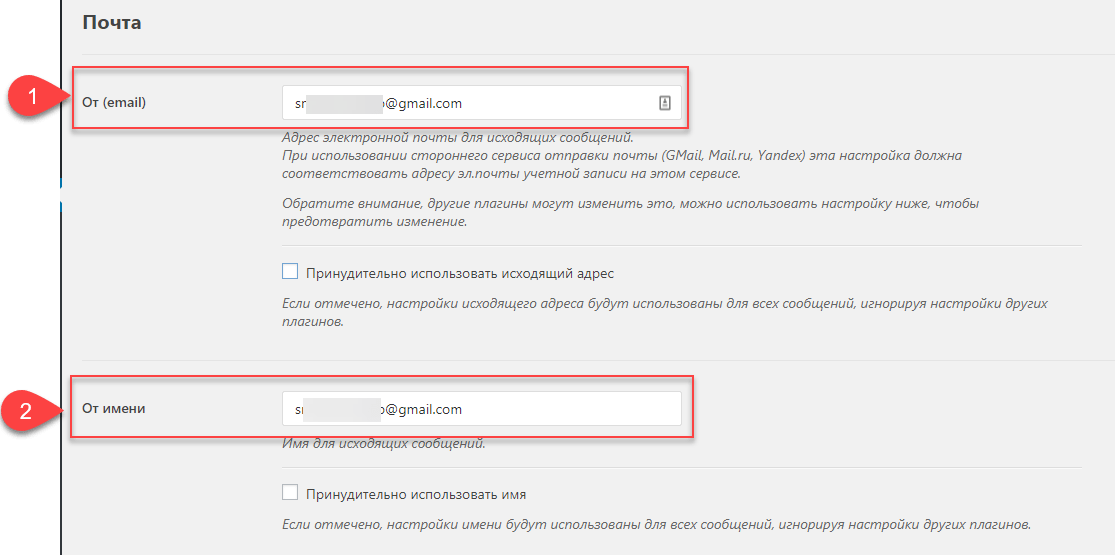
Резервное соединение
WP Mail SMTP Pro позволяет настроить несколько поставщиков почтовых программ. Основная конфигурация будет вашим основным подключением, и вы можете установить другое подключение в качестве резервного.
Если не удается отправить электронное письмо через основное соединение, WP Mail SMTP автоматически направит его через резервное соединение и попытается отправить снова. Это означает меньшее количество пропущенных писем, даже если что-то пойдет не так.
Оповещения по электронной почте
Получайте мгновенные уведомления о неудачных сообщениях электронной почты! Если почтовая программа вашего сайта или служба SMTP перестанут отправлять ваши электронные письма, вы немедленно получите уведомление. Выберите один из нескольких полезных методов оповещения, в том числе:
- Уведомления по электронной почте
- Slack-уведомления
- SMS/уведомления Twilio
- Уведомления о вебхуках
В сочетании с ведением журнала электронной почты и повторной отправкой электронной почты оповещения по электронной почте позволяют гарантировать, что ни одна важная электронная почта никогда не будет потеряна.
Интеллектуальная маршрутизация
Интеллектуальная маршрутизация позволяет отправлять электронные письма через различных поставщиков почтовых программ на основе настраиваемых критериев. Легко настраивайте условия интеллектуальной маршрутизации, используя десятки предустановленных параметров, включая содержимое темы или сообщения электронной почты, адреса отправителя или получателя, а также плагин, инициировавший электронное письмо, и это лишь некоторые из них.
Использование интеллектуальной маршрутизации позволяет выбрать лучшую почтовую программу для каждого типа отправляемой электронной почты. Выберите транзакционную почтовую программу для отправки подтверждений заказов электронной коммерции, другую почтовую программу для рассылки информационных бюллетеней и маркетинговых писем и многое другое!
Выбор лучшей почтовой программы для каждого типа электронных писем, которые вам нужно отправить, улучшит вашу общую доставляемость и обеспечит доставку ваших электронных писем в почтовые ящики пользователей.
Отчеты по электронной почте
Отчеты по электронной почте позволяют легко и быстро отслеживать доставляемость и вовлеченность. Ваши показатели открытий и кликов сгруппированы по строкам темы, что упрощает просмотр эффективности кампаний или уведомлений. В отчете также каждую неделю отображаются отправленные и неудавшиеся электронные письма, чтобы вы могли быстро обнаружить любые проблемы. Вы также увидите диаграмму отчета по электронной почте прямо на панели инструментов WordPress.
Еженедельная сводка по электронной почте
Получайте статистику по электронным письмам WordPress, отправленным прямо в ваш почтовый ящик. Наши еженедельные электронные письма показывают, сколько писем отправляется с вашего сайта WordPress, какие из них открываются и кликают. Сводка также показывает вам статистику доставляемости, чтобы вы могли обнаружить любые проблемы, не входя в WordPress.
Управление сообщениями электронной почты и уведомлениями WordPress
Функция управления уведомлениями дает вам полный контроль над тем, какие уведомления по электронной почте отправляет WordPress.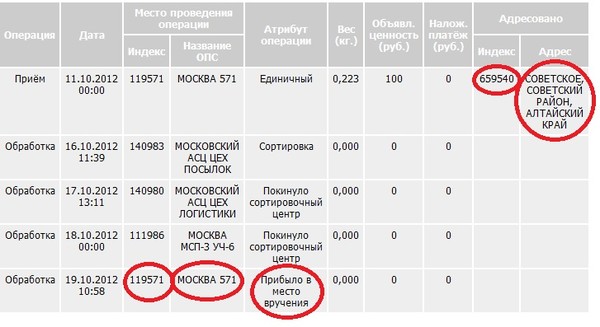 Это означает, что вы можете отключить различные уведомления WordPress по электронной почте. Не хотите получать электронные письма при создании новых пользователей? Нет проблем, выключите его.
Это означает, что вы можете отключить различные уведомления WordPress по электронной почте. Не хотите получать электронные письма при создании новых пользователей? Нет проблем, выключите его.
Настройки многосайтовой сети WordPress
Для пользователей, использующих многосайтовую сеть, наши сетевые настройки предоставляют централизованное расположение для простой настройки параметров SMTP для всех сайтов, что экономит ваше время.
Экспертная поддержка
Мы предоставляем ограниченную поддержку SMTP-плагина WP Mail на форумах WordPress.org. Доступ к нашей индивидуальной поддержке по электронной почте мирового класса доступен для пользователей WP Mail SMTP Pro.
Настройка White Glove
Наша услуга по настройке White Glove — отличный вариант, которым может воспользоваться каждый. Если у вас нет времени или, может быть, вы чувствуете себя немного не в своей тарелке — мы обеспечим вас.
Вы можете расслабиться и отдохнуть, пока мы все настроим для вас. Установка White Glove включает в себя установку и настройку плагина WP Mail SMTP, корректировку конфигурации вашего DNS для правильной проверки имени домена электронной почты, настройку SMTP.com или Mailgun, а также окончательное тестирование, чтобы убедиться, что все проходит с честью.
Установка White Glove включает в себя установку и настройку плагина WP Mail SMTP, корректировку конфигурации вашего DNS для правильной проверки имени домена электронной почты, настройку SMTP.com или Mailgun, а также окончательное тестирование, чтобы убедиться, что все проходит с честью.
Безопасность
Команда WP Mail SMTP очень серьезно относится к безопасности. Плагин не только соответствует всем передовым методам обеспечения безопасности, но у нас есть несколько доступных вариантов для обеспечения безопасности вашего сайта.
Прямые интеграции почтовых программ SMTP (рекомендуется), таких как SMTP.com, Sendinblue, Mailgun, SendGrid, Postmark и SparkPost, используют API официальных провайдеров. Это означает, что вы никогда не вводите свое имя пользователя или пароль в настройках плагина, и эти учетные данные не сохраняются в базе данных. Вместо этого мы используем токены или ключи API, которые гораздо более безопасны.
При использовании другой почтовой программы SMTP мы предоставляем возможность вставить ваш пароль в ваш
wp-config., поэтому он не отображается в настройках WordPress и не сохраняется в базе данных. php
php
Кредиты
SMTP-плагин WP Mail изначально был создан Каллумом Макдональдом. Теперь он принадлежит и поддерживается командой WPForms — лучшего конструктора форм перетаскивания для WordPress.
Вы можете попробовать бесплатную версию плагина WPForms, чтобы понять, почему он лучший на рынке.
Что дальше
Если вам нравится наш плагин WP Mail SMTP, рассмотрите возможность проверить другие наши проекты:
- OptinMonster — получите больше подписчиков электронной почты с помощью самого популярного плагина оптимизации конверсии для WordPress.
- WPForms — онлайн-конструктор форм перетаскивания № 1 для WordPress (надежно на 5 миллионах сайтов).
- MonsterInsights — просматривайте статистику, которая имеет значение, и уверенно развивайте свой бизнес. Лучший плагин Google Analytics для WordPress.
- SeedProd — Создавайте красивые целевые страницы с помощью нашего мощного конструктора целевых страниц с помощью перетаскивания.

- RafflePress — лучший плагин для бесплатных раздач и конкурсов WordPress для увеличения трафика и подписчиков в социальных сетях.
- Smash Balloon — плагин социальных сетей №1 для WordPress — отображает контент социальных сетей в WordPress без кода.
- AIOSEO — оригинальный SEO-плагин для WordPress, помогающий вам занимать более высокие позиции в результатах поиска (нам доверяют более 3 миллионов сайтов).
- PushEngage — связывайтесь с посетителями после того, как они покинут ваш сайт, с помощью ведущего плагина веб-push-уведомлений.
- TrustPulse — добавьте уведомления о социальных доказательствах в режиме реального времени, чтобы повысить конверсию вашего магазина до 15%.
- SearchWP — Самый продвинутый поисковый плагин WordPress. Настройте свой алгоритм поиска WordPress, измените порядок результатов поиска, отслеживайте показатели поиска и все, что вам нужно, чтобы использовать поиск для развития вашего бизнеса.
- AffiliateWP — Плагин управления партнерскими программами №1 для WordPress.
 Легко создайте партнерскую программу для своего магазина электронной коммерции или членского сайта за считанные минуты и начните увеличивать свои продажи с помощью реферального маркетинга.
Легко создайте партнерскую программу для своего магазина электронной коммерции или членского сайта за считанные минуты и начните увеличивать свои продажи с помощью реферального маркетинга. - WP Simple Pay — Платежный плагин Stripe №1 для WordPress. Начните принимать разовые и регулярные платежи на своем сайте WordPress без настройки корзины. Код не требуется.
- Easy Digital Downloads — лучший плагин WordPress для электронной коммерции для продажи цифровых загрузок. Начните продавать электронные книги, программное обеспечение, музыку, цифровое искусство и многое другое за считанные минуты. Принимайте платежи, управляйте подписками, расширенный контроль доступа и многое другое.
- Sugar Calendar — простой и мощный плагин календаря событий для WordPress, который поставляется со всеми функциями управления событиями, включая платежи, планирование, часовые пояса, продажу билетов, повторяющиеся события и многое другое.
Посетите WPBeginner, чтобы узнать из наших руководств по WordPress и узнать о других лучших плагинах WordPress.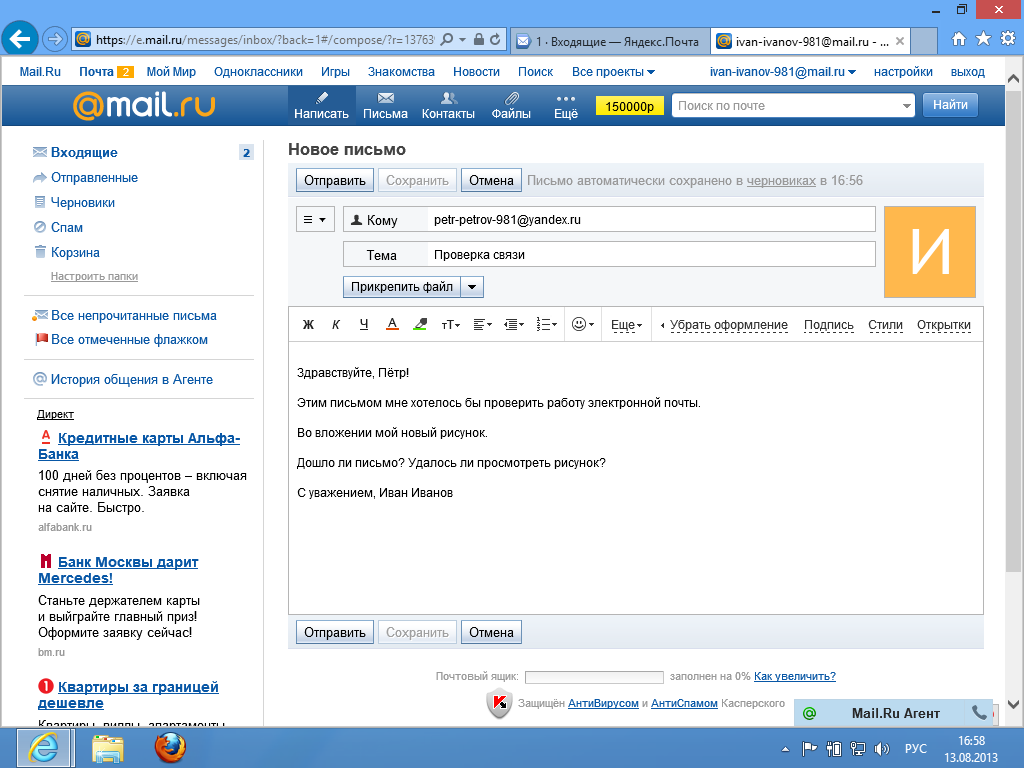
Все, что вам нужно знать
Вы боретесь с тем, как WordPress отправляет электронную почту? Возможно, основные транзакционные электронные письма вашего сайта для уведомлений не отправляются, или, может быть, вам нужен способ заставить WordPress отправлять электронную почту для маркетинговых целей или информационных бюллетеней?
По умолчанию WordPress отправляет электронные письма с помощью функции wp_mail, основанной на почте PHP. Хотя этот метод типа работает «из коробки», он действительно ненадежен и часто заканчивается тем, что ваши электронные письма попадают в папку со спамом… или даже не отправляются вообще.
Более того, WordPress не имеет встроенного инструмента для отправки ваших собственных электронных писем, помимо встроенных электронных писем для сброса пароля и т. д., поэтому вы ограничены в типах электронных писем, которые вы можете отправлять.
Одно из лучших решений для работы с электронной почтой для вашего WordPress
Включите MailPoet.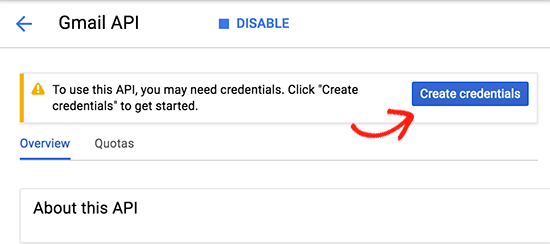 Разблокируйте возможности. Верните аудиторию на свой сайт благодаря электронной почте!
Разблокируйте возможности. Верните аудиторию на свой сайт благодаря электронной почте!
В этом посте мы рассмотрим все ключевые моменты, связанные с отправкой электронной почты WordPress, чтобы вы могли исправить любые проблемы с электронной почтой на своем сайте и получить желаемую функциональность. Вот все, что мы рассмотрим:
- Как проверить, отправляет ли WordPress электронные письма.
- Как исправить проблемы с тем, что WordPress не отправляет электронные письма.
- Как отправлять маркетинговые электронные письма или информационные бюллетени с панели управления WordPress.
- Как заставить WordPress отправлять настраиваемые уведомления по электронной почте для различных действий.
Если вы уже знаете, что ищете, вы можете щелкнуть одну из приведенных выше ссылок, чтобы сразу перейти к определенному разделу. В противном случае продолжайте читать, чтобы узнать больше о том, как протестировать и настроить функцию отправки электронной почты WordPress.
Как проверить, отправляет ли WordPress электронные письма
Если у вас возникли проблемы с транзакционными электронными письмами вашего сайта WordPress, первым делом нужно проверить, отправляет ли ваш сайт электронные письма прямо сейчас . Это предупредит вас о любых потенциальных проблемах (которые мы также покажем вам, как исправить на следующем шаге).
Если вы не знакомы с термином «транзакционные электронные письма», это автоматические уведомления по электронной почте для таких вещей, как сброс пароля и уведомления форм .
Чтобы проверить и устранить проблемы с отправкой электронной почты WordPress, вы можете использовать бесплатный плагин Check & Log Email.
После установки и активации бесплатного плагина с WordPress.org перейдите в новое меню Check & Log Email на панели управления WordPress.
Введите свой адрес электронной почты в поле Отправить тестовое письмо , а затем нажмите кнопку Отправить тестовое письмо ( вы можете оставить установленный по умолчанию флажок «стандартные заголовки» ):
Теперь проверьте свой почтовый ящик, чтобы узнать, пришло ли письмо. Если вы не видите его в своем основном почтовом ящике (ах), не забудьте также проверить папку со спамом.
Если вы не видите его в своем основном почтовом ящике (ах), не забудьте также проверить папку со спамом.
Здесь есть три общих результата:
- WordPress отлично доставил письмо, и оно появилось в вашем обычном почтовом ящике. Это хорошо, так как это означает, что WordPress эффективно отправляет электронные письма.
- WordPress доставил электронное письмо, но оно попало в спам. Это означает, что отправка электронной почты включена на вашем сервере, но проблемы с аутентификацией заставляют поставщиков электронной почты помечать электронную почту как спам.
- Письмо нигде не появилось. Это означает, что WordPress вообще не отправляет электронные письма (что может означать, что ваш хост отключил почту PHP).
Если вы имеете дело с результатом № 2 или № 3, в следующем разделе будет показано, как заставить WordPress отправлять электронную почту через специальную службу отправки, которая решит обе проблемы одновременно.
Как настроить WordPress для отправки электронной почты с использованием SMTP
Как я упоминал во введении, WordPress по умолчанию использует функцию wp_mail (на основе PHP Mail) для отправки электронной почты.
Хотя этот метод не требует какой-либо настройки, с ним есть две проблемы:
- Некоторые хосты отключают почту PHP в первую очередь, что означает, что ваши электронные письма вообще не будут отправляться.
- Что еще более важно, в wp_mail отсутствует какая-либо аутентификация/проверка, а это означает, что многие поставщики услуг электронной почты будут помечать электронные письма, отправленные с помощью этого метода, как спам. Поскольку спам по электронной почте представляет собой большую проблему , провайдеры электронной почты должны активно бороться с ним, и один из лучших способов — блокировать электронные письма, для которых отсутствует надлежащая аутентификация.
Лучший способ решить обе проблемы — настроить WordPress на использование выделенной службы отправки SMTP. Используя такую услугу, вы можете заставить WordPress отправлять электронную почту более надежным способом, а также добавить аутентификацию, чтобы ваши электронные письма поступали в почтовые ящики пользователей, а не в папки со спамом.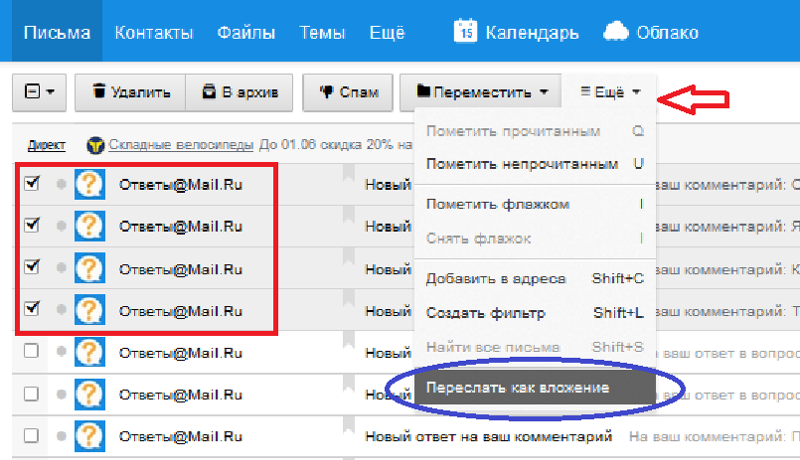
Некоторые из самых популярных услуг здесь:
- SendGrid.
- Простая служба электронной почты Amazon (SES).
- Почтовый пистолет.
- Gmail ( да — вы можете использовать свою учетную запись Gmail для более надежной отправки электронных писем ).
Некоторые хосты WordPress также предлагают свои собственные SMTP-серверы, которые могут быть надежным вариантом для простых случаев использования. Однако для абсолютной надежности важных электронных писем вам следует использовать специальную службу отправки электронной почты.
Чтобы настроить свой сайт WordPress для использования одной из этих выделенных служб отправки, вы можете использовать плагин WordPress SMTP. Существует множество популярных бесплатных SMTP-плагинов для WordPress, но есть два хороших варианта для начала: 9.0005
- Post SMTP
- WP Mail SMTP
Чтобы настроить это, вам нужно сделать следующее:
- Установите нужный плагин.

- Выберите предпочитаемый сервис отправки в настройках плагина.
- Добавьте ключ API или данные SMTP-сервера для службы отправки в настройки плагина.
- Отправьте тестовое письмо, чтобы убедиться, что все работает.
Если вам нужна помощь здесь, мы написали подробные руководства для некоторых из самых популярных служб отправки электронной почты:
- Учебное пособие по WordPress SendGrid
- Учебное пособие по WordPress Mailgun
Если у вас ограниченный бюджет, использование SendGrid — хороший вариант, поскольку оно бесплатно для отправки до 100 электронных писем в день, чего достаточно для большинства «обычных» сайтов WordPress.
После того, как вы настроите службу отправки, вы можете отправить еще одно тестовое письмо, и на этот раз все должно пройти по плану.
Как использовать WordPress для маркетинговых электронных писем или информационных бюллетеней
По умолчанию ваш сайт WordPress имеет возможность отправлять только транзакционных писем . Опять же, это электронные письма для таких вещей, как сброс пароля, подтверждение новой учетной записи, уведомления об обновлениях и т. д.
Опять же, это электронные письма для таких вещей, как сброс пароля, подтверждение новой учетной записи, уведомления об обновлениях и т. д.
Однако с помощью подходящего инструмента вы также можете добавить возможность отправлять маркетинговые электронные письма и / или информационные бюллетени — и все это без необходимости выходить ваша панель управления WordPress.
Чтобы добавить эту возможность, вы можете использовать бесплатный плагин MailPoet.
С MailPoet вы сможете создавать формы подписки по электронной почте и управлять списками подписчиков. Затем вы можете отправлять одноразовые или автоматические электронные письма, созданные с помощью простого редактора перетаскивания. И еще раз — уникальность здесь в том, что вы можете делать все это с панели инструментов WordPress.
Чтобы убедиться, что ваши электронные письма надежно попадают в почтовые ящики ваших подписчиков, MailPoet также создает собственную службу отправки электронной почты, заменяющую wp_mail.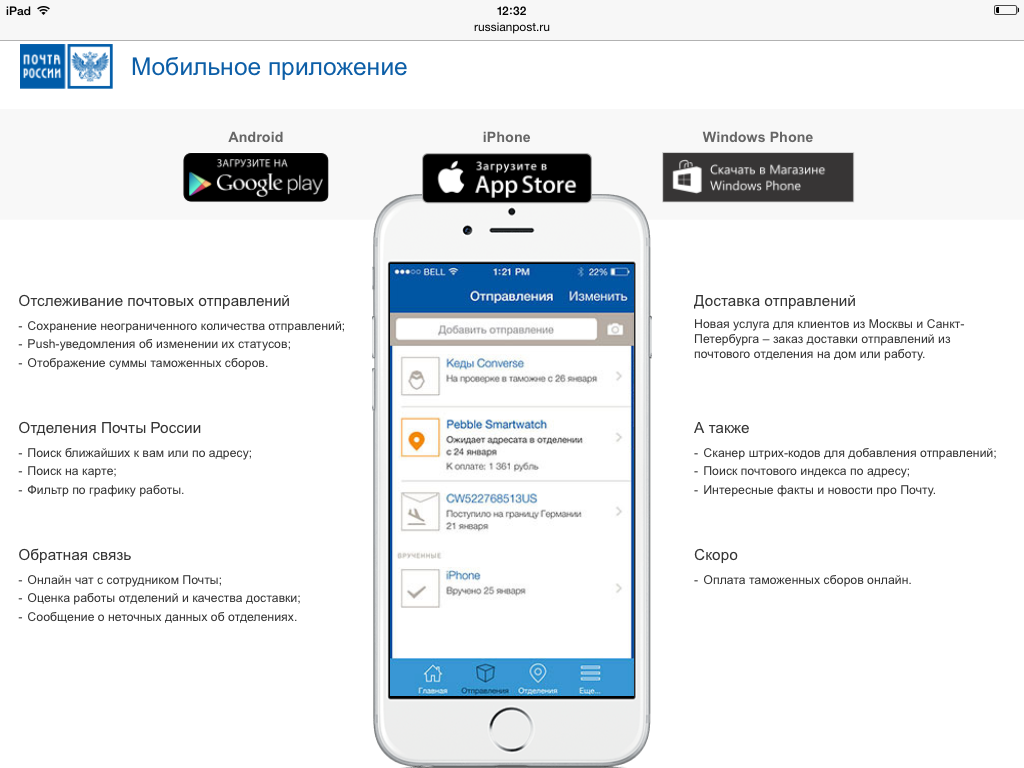 С помощью этой службы отправки MailPoet будет заниматься доставкой и аутентификацией ваших электронных писем, что означает, что вы можете воспользоваться улучшенной доставляемостью. Это также означает, что вам не нужна отдельная служба отправки электронной почты, поэтому вы можете пропустить предыдущий раздел, если решите использовать MailPoet.
С помощью этой службы отправки MailPoet будет заниматься доставкой и аутентификацией ваших электронных писем, что означает, что вы можете воспользоваться улучшенной доставляемостью. Это также означает, что вам не нужна отдельная служба отправки электронной почты, поэтому вы можете пропустить предыдущий раздел, если решите использовать MailPoet.
Как начать работу с MailPoet
Для начала вы можете подписаться на бесплатный план MailPoet Starter, который включает доступ к службе отправки MailPoet.
Следуйте предоставленным инструкциям по установке и настройке (или вы можете использовать это руководство).
После того, как вы все настроите, вы можете перейти к MailPoet → Формы → + Новая форма , чтобы создать свою первую форму подписки по электронной почте. Это форма, которую ваши посетители могут использовать для присоединения к вашему списку рассылки/новостному бюллетеню:
Вы можете выбирать из различных типов форм, таких как всплывающие окна или формы в содержании.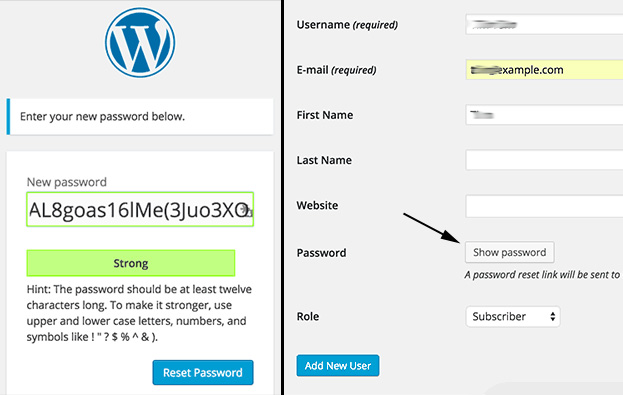 Затем вы можете настроить свою форму с помощью собственного редактора блоков WordPress.
Затем вы можете настроить свою форму с помощью собственного редактора блоков WordPress.
Как только подписчики начнут присоединяться к вашему списку адресов электронной почты через вашу форму, вы можете начать отправлять им электронные письма, перейдя по адресу MailPoet → Электронные письма . Вы можете создавать информационные бюллетени, приветственные письма или уведомления о последних публикациях.
Если у вас есть магазин WooCommerce, вы также сможете создавать электронные письма, ориентированные на электронную коммерцию, например напоминания о брошенной корзине.
При выборе типа электронного письма вы увидите множество готовых шаблонов, от простых текстовых до более стилизованных:
Выбрав начальную точку, вы сможете настроить содержимое своей электронной почты с помощью визуального конструктора с возможностью перетаскивания, включая вставку динамической информации (например, имени подписчика):
Когда вы довольны как это выглядит, вы можете отправить письмо всем своим подписчикам или только определенному списку.
Бонус: пусть MailPoet отправляет и ваши транзакционные электронные письма
В предыдущем разделе мы показали вам, как использовать плагин WordPress SMTP для настройки WordPress для отправки транзакционных электронных писем через специальную службу отправки.
Однако, если вы используете MailPoet, вы можете пропустить использование отдельного плагина SMTP, поскольку MailPoet также включает встроенную функцию, которая позволяет настроить MailPoet для использования его службы отправки как для ваших маркетинговых электронных писем , так и для ваших транзакционных электронных писем.
Чтобы включить эту функцию, перейдите в MailPoet → Настройки → Дополнительно .
Затем найдите параметр «Отправлять все электронные письма сайта с… » и установите его равным . Текущий метод отправки — Служба отправки MailPoet :
После того, как вы сохраните изменения, MailPoet будет использовать встроенную службу отправки для доставки всех транзакционных электронных писем вашего сайта.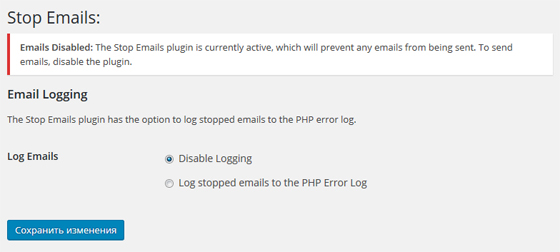
Как настроить и добавить новые уведомления WordPress по электронной почте
Если вам нужна помощь, чтобы оставаться в курсе того, что происходит на вашем сайте, еще один полезный способ работы с электронной почтой — настроить WordPress на отправку уведомлений по электронной почте для ключевых действий на вашем сайте.
Это особенно полезно, если вы работаете в команде, так как вы можете настроить уведомления для таких действий, как публикация одним из ваших авторов новой записи в блоге.
Чтобы настроить это, вы можете использовать бесплатный плагин Better Notifications for WP. Этот плагин позволяет вам делать две вещи:
- Вы можете редактировать или отключать все электронные письма с уведомлениями по умолчанию, которые WordPress уже отправляет.
- Вы можете создавать собственные уведомления по электронной почте с помощью редактора WYSIWYG.
После того, как вы установили и активировали плагин, вы можете перейти в новую область Уведомления на панели управления WordPress, чтобы управлять электронными уведомлениями вашего сайта. Чтобы добавить новое уведомление, нажмите значок Добавить новую кнопку .
Чтобы добавить новое уведомление, нажмите значок Добавить новую кнопку .
В поле Notification For вы можете выбрать из длинного списка действий, чтобы вызвать уведомление по электронной почте. Это включает в себя тонн различных вещей – некоторые примеры:
- Опубликовано новое сообщение
- Сообщение обновлено
- Роль пользователя изменена
- Создана новая категория
Вы также можете выбрать, на какие роли пользователей отправить электронное письмо. Например, вы могли отправить его только администраторам.
Затем вы можете ввести текст электронной почты в редакторе WYSIWYG. Вы также можете использовать Найти шорткоды Кнопка для вставки динамической информации в электронное письмо:
После того, как вы сохраните и включите уведомление, WordPress начнет отправлять электронные письма при срабатывании триггера уведомления.
Примечание. не забудьте также использовать MailPoet или плагин SMTP (как мы подробно описали выше), чтобы ваши уведомления по электронной почте попадали в ваш почтовый ящик.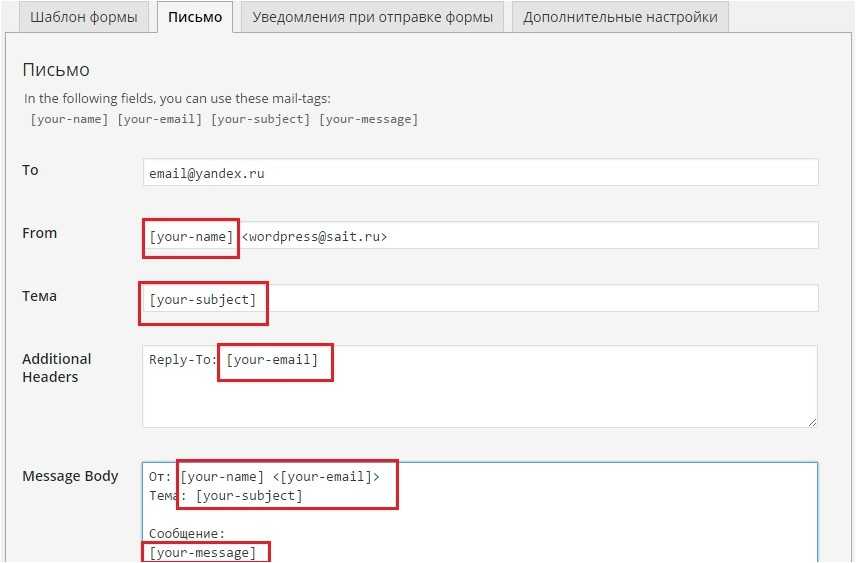
Заставьте WordPress надежно отправлять электронную почту уже сегодня!
Способ по умолчанию, которым WordPress отправляет электронные письма, ограничен и работает только для небольшого набора транзакционных электронных писем. Более того, во многих ситуациях вы не можете быть уверены, что ваш сайт WordPress будет отправлять электронные письма в первую очередь… и даже если это произойдет, эти электронные письма могут оказаться в спаме.
Чтобы проверить, отправляет ли WordPress электронные письма, вы запускаете процесс с помощью бесплатного плагина Check & Log Email.
Если у вас возникли проблемы, лучший способ повысить надежность электронной почты вашего сайта — использовать плагин WordPress SMTP и специальную службу отправки электронной почты.
Или, если вы хотите выйти за рамки транзакционных электронных писем, вы можете использовать бесплатный плагин MailPoet для отправки маркетинговых электронных писем и информационных бюллетеней, не выходя из панели управления WordPress.




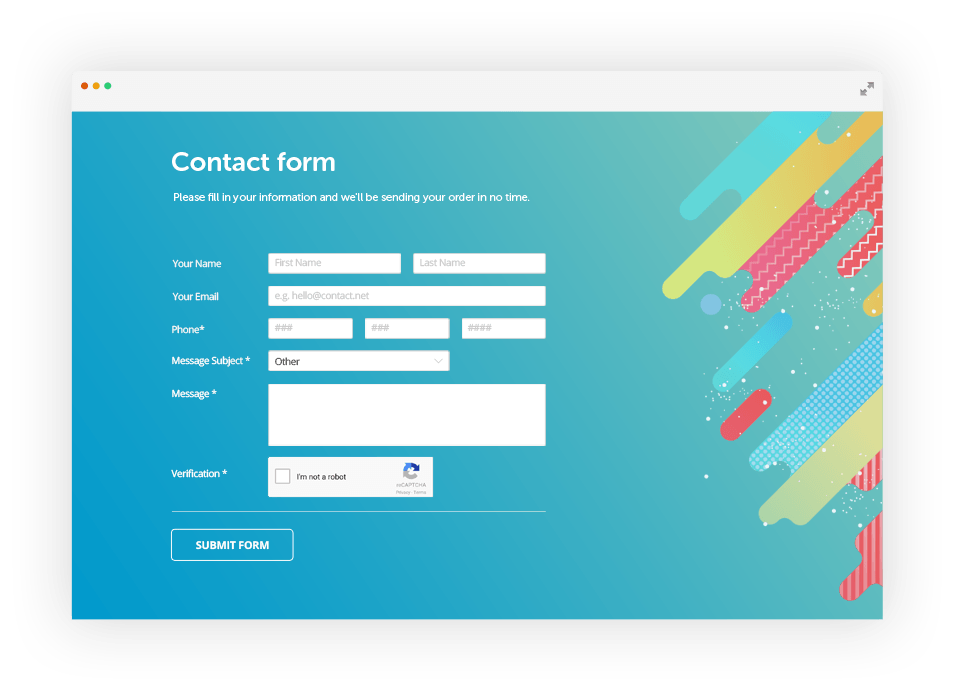 php
php 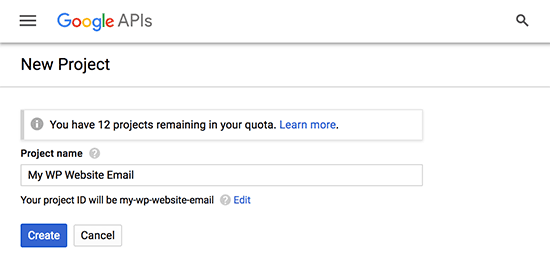
 Легко создайте партнерскую программу для своего магазина электронной коммерции или членского сайта за считанные минуты и начните увеличивать свои продажи с помощью реферального маркетинга.
Легко создайте партнерскую программу для своего магазина электронной коммерции или членского сайта за считанные минуты и начните увеличивать свои продажи с помощью реферального маркетинга.